Offline-Arbeit in Outlook 2013
Outlook 2013 bietet verschiedene Möglichkeiten, um Sie auf neue Nachrichten aufmerksam zu machen. Dies ist sehr hilfreich, wenn Sie in anderen Programmen arbeiten müssen und Outlook nur überprüfen möchten, wenn Sie wissen, dass etwas Neues vorhanden ist.
Wenn Sie jedoch eine große Anzahl von E-Mails erhalten, die Sie von der Erledigung Ihrer Arbeit ablenken, suchen Sie möglicherweise nach einer Möglichkeit, Outlook dazu zu bringen, den Empfang neuer Nachrichten für eine Weile einfach einzustellen. Eine gute Möglichkeit, dies zu erreichen, besteht darin, die Einstellung „Offline arbeiten“ für das Programm zu aktivieren. Unsere Anleitung unten zeigt Ihnen, wo Sie diese Einstellung finden und sie nach Bedarf ein- oder ausschalten können.
Aktivieren Sie die Option "Offline arbeiten" in Outlook 2013
Wenn Sie die Schritte in diesem Handbuch befolgen, werden Sie von Ihrem E-Mail-Server getrennt. Dies bedeutet, dass Sie keine neuen E-Mail-Nachrichten senden oder empfangen können, bis Sie diese Option deaktivieren. Sobald es deaktiviert ist, verbindet Outlook 2013 Ihren E-Mail-Server, um verpasste Nachrichten herunterzuladen, und sendet alle Nachrichten, die sich derzeit in Ihrem Postausgang befinden. Wenn Sie erfahren möchten, wie Sie die Zustellung von E-Mail-Nachrichten verzögern können, klicken Sie hier.
Schritt 1: Öffnen Sie Outlook 2013.
Schritt 2: Klicken Sie oben im Fenster auf die Registerkarte Senden / Empfangen .

Schritt 3: Klicken Sie im Bereich " Einstellungen " des Menübands auf die Schaltfläche " Offline arbeiten" .
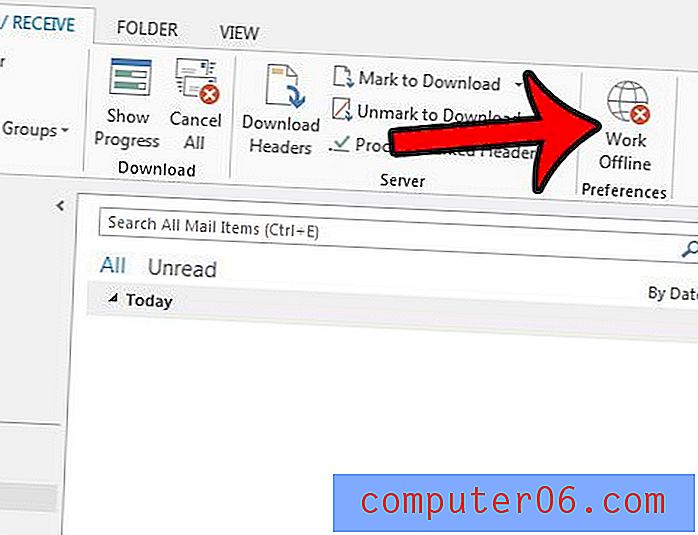
Sie können feststellen, dass sich Outlook 2013 im Offline-Modus befindet, da in der Statusleiste am unteren Rand des Fensters "Offline arbeiten" angezeigt wird.
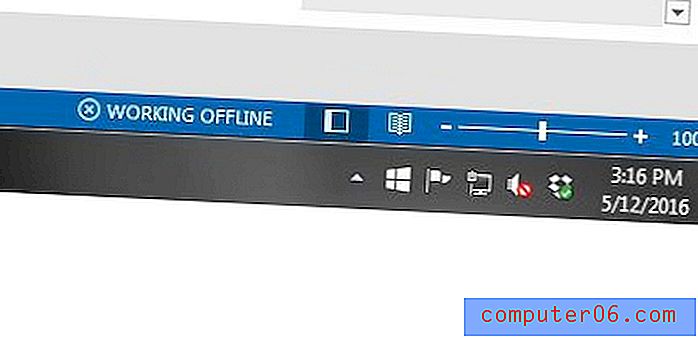
Darüber hinaus wird im Outlook-Taskleistensymbol im Offline-Modus ein rotes x angezeigt.
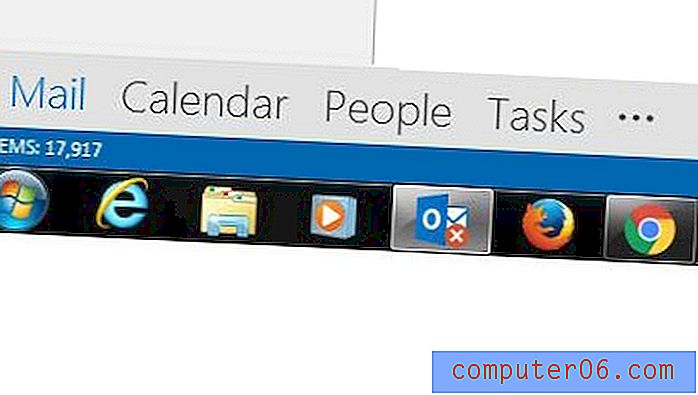
Sucht Outlook 2013 nicht oft genug nach neuen Nachrichten? Die Sende- und Empfangsfrequenz ist eine Einstellung, die Sie im Programm steuern können. Klicken Sie hier und erfahren Sie, wie Sie Outlook so einstellen können, dass Sie so oft nach neuen Nachrichten suchen, wie Sie möchten.



